こんにちは、深作浩一郎です。
MacのSafariでは、Webページから画像やPDFなどのファイルをダウンロードした場合、
自動的にMacの「ダウンロードフォルダ」に保存されるように設定されていますよね。
しかし、Macのダウンロードフォルダには、
他のブラウザ「ChromeやFirefox」などでダウンロードしたファイルや
アプリケーションの更新・アップデートのためにダウンロードされたファイルなども
まとめて保存されます。
ですので、ダウンロードフォルダにファイルが溜まっている場合、
Safariでダウンロードしたファイルを探すのが面倒になったりしますよね。
そこで今回は、Safariでダウンロードしたファイルの保存先・保存場所を
好きなフォルダに変更する設定・方法をご紹介していきます。
Safariでダウンロードしたファイルの保存先・保存場所の変更方法・設定方法
まずはSafariを起動して、
メニューバーの「Safari」をクリックして、「環境設定」を選択してください。
キーボード上の「commandキー + ,キー」を押すショートカットキーを使っても大丈夫です。
以下のSafariの環境設定のウィンドウが開くので、
上部に並んでいるタブの中から「一般」を選択してください。
項目の中に「ダウンロードしたファイルの保存先」がありますので、
Safariでダウンロードしたファイルを保存したいフォルダを選択してください。
以上でSafariでダウンロードしたファイルの保存先・保存場所の変更が完了しました。
次からSafariでファイルをダウンロードした場合は、
ダウンロードしたファイルの保存先で新しく指定したフォルダに保存されます。
今回の場合、「ダウンロードしたファイルの保存先」にデスクトップを指定したので、
次にSafariでファイルのダウンロードを行った場合は
ダウンロードフォルダではなく、デスクトップに自動的に保存されるようになります。
たとえば、ダウンロードしたファイルの保存先をデスクトップにしておけば
デスクトップ上にアイコンでファイルが表示されますので、
ダウンロードフォルダに保存されるよりも見やすく、
楽にダウンロードしたファイルを探すことができますよね。
また、Safariの他にも、ChromeやFirefoxなど、複数のブラウザを使い分けている場合には、
「Safariダウンロード用フォルダ」など、●●用フォルダと名付けたフォルダを作っておき、
Safariからダウンロードしたファイルの保存先・保存場所に指定しておくことで簡単に探し出すことができますよね。
特に、ブラウザを用途毎に使い分けていて、
Safariで同じ種類のファイルばかりをダウンロードする場合には、
今回紹介した、Safariでダウンロードしたファイルの保存先・保存場所の変更方法を使って
ファイルの保存先を分けておくのが効果的になります。
特定のブログやサイトの記事更新をSafariで行っている場合、
ダウンロードするファイルはそのサイトやブログに使う画像などの素材ということになりますよね。
ですので、「(サイト名)の素材」などのフォルダを作成し、
Safariでダウンロードしたファイルの保存先をそのフォルダにしておくことで
ダウンロードしたファイルをダウンロードフォルダから他のフォルダに分ける二度手間がなくなり、
効率的にMacで仕事・作業を進めていくことができますよね。
ぜひ、ご参考に!
深作浩一郎
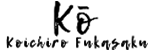
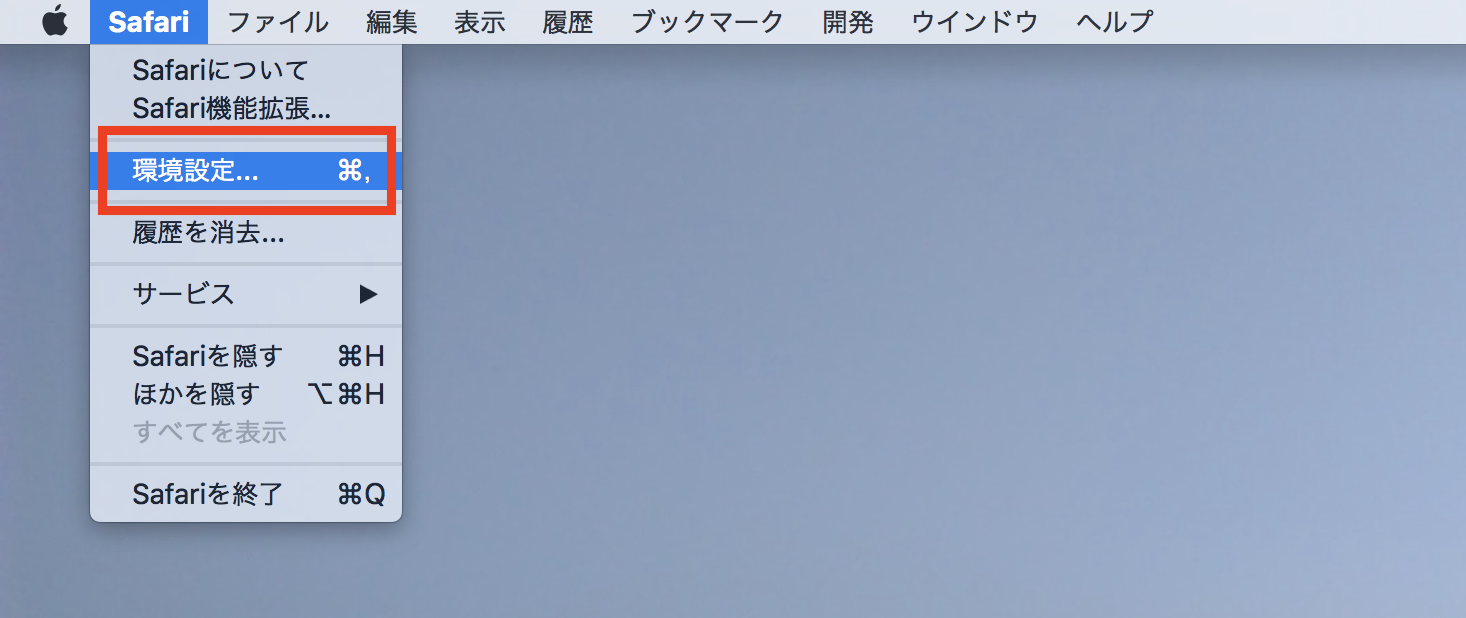
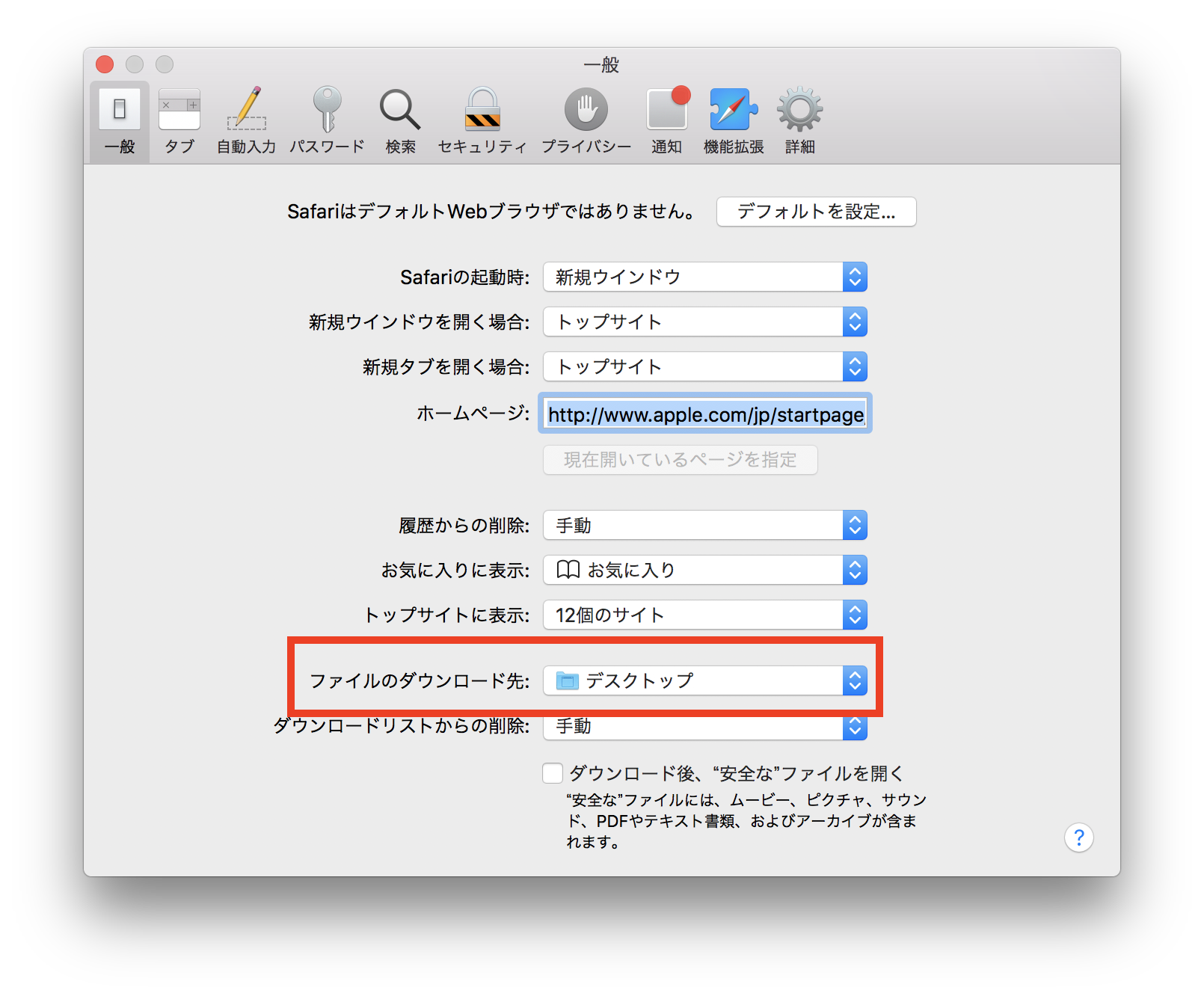
コメント